Videa poskytují divákům fakta a vzdělávají je. Tvůrci videí se snaží během krátké doby nabídnout kompletní přehled tématu. Grafika, prvky, moduly zabírají obrazovku a vzrušují diváky. Příchod inovací pro úpravu videa posunul perspektivy.
Zde přichází poučná diskuse o modulech spodní třetí třetiny ve vašich videích. Tipy a triky spojené s výrobou tohoto spodního třetího prvku jsou k dispozici v níže uvedeném obsahu. Pečlivě je prohlédněte a naučte se báječné šablony spodní třetiny, abyste přizpůsobili svá videa na další úroveň.
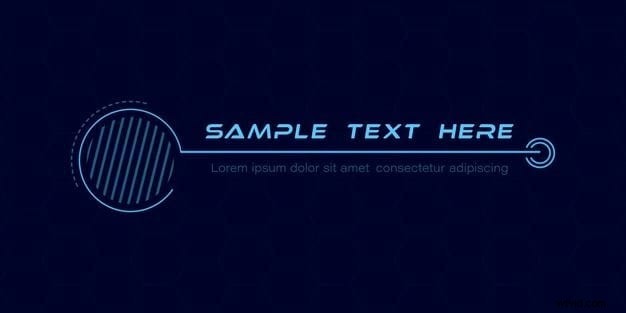
Část 1:Co je spodní třetina?
Znáte spodní třetí prvky? Pokud jste začínající videodesignér, pak vás tento článek zapálí spolehlivými fakty o něm. Spodní třetí modul je grafický prvek, který zaujímá spodní pozici videa.
Nese texty pro vzdělávání diváků související s probíraným tématem ve videu. Přidává informace ke stávajícímu obsahu přehrávanému na pozadí. Jasně, sledovali jste nástěnky zobrazené ve spodní části zpravodajského kanálu? Ano, samozřejmě, většina z vás si musí být vědoma tohoto prvku, který se objevuje v aktuálních zprávách.
Tento spodní třetí modul můžete také pozorovat během rozhovoru na vaší televizi. Zobrazuje jméno tazatele a další údaje o relaci.
Stručně řečeno, spodní třetí modul můžete definovat jako část grafického prvku, který visí ve spodní části obrazovky a zobrazuje související data v souladu se stávajícím video obsahem. Spodní třetí modul můžete vytvořit pomocí neuvěřitelného nástroje pro vaše videa během okamžiku. Identifikujte faktory, na kterých je třeba zapracovat na vylepšení vzhledu a výkonu spodního třetího modulu.
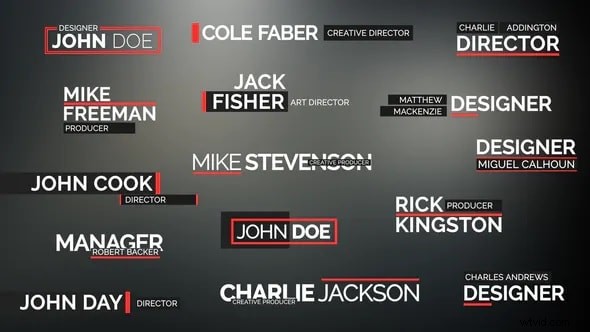
Část 2:Jaké faktory přispívají k dobré spodní třetině?
Při navrhování spodního třetího prvku pro vaše video musíte dávat pozor na několik faktorů. Pracujte na níže uvedených atributech a vytvořte dobrý spodní třetí prvek. Vždy pamatujte na to, aby bylo snadné dosáhnout požadovaných výsledků.
- Harmonie odstínů
Barevné kombinace vašeho spodního třetího prvku hrají zásadní roli. Vyberte si správnou kombinaci odstínů, abyste přilákali diváky. Na základě pozadí použijte doplňkovou barvu k vyplnění spodního třetího modulu pro přesvědčivé zobrazení. Zajistěte, aby kombinace odstínů za žádnou cenu diváky nerozptylovala.
Vyzkoušejte různá barevná schémata se zelenou, purpurovou, oranžovou a modrou, abyste vytvořili fascinující zobrazení spodního třetího prvku. Můžete také použít nástroj pro výběr barev k výběru správné kombinace barev, která dokonale ladí s pozadím a typografií.
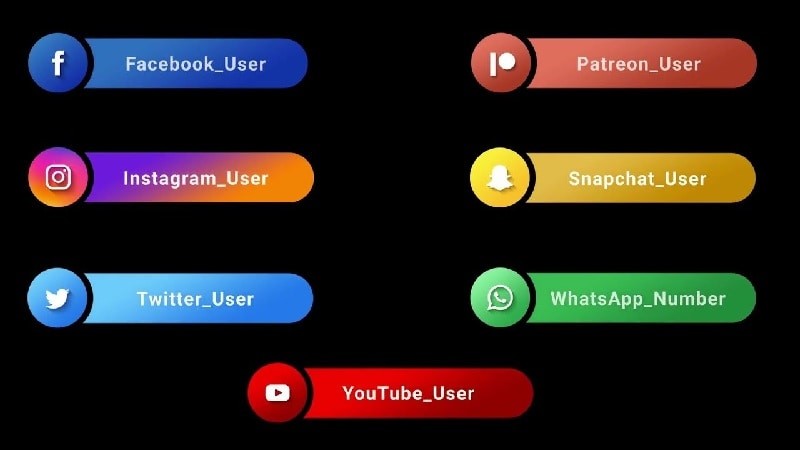
- Efekt pohybu
Vzrušte své publikum vložením pohybů s prvky spodní třetiny. Když do tohoto modulu přidáte nějaký pohybový efekt, přidá to vašemu videu chuť. Pracujte na této funkci do hloubky a sledujte, zda pohybový efekt spodní třetiny publikum vzrušuje. Přizpůsobte si čas animace, styl a způsob, jakým bliká na obrazovce.
Udělejte pohyby jednoduché a nepřidávejte příliš mnoho pohybů, které rozptylují pozornost diváků. Rozhodněte, jak dlouho se má animace přehrávat, a zarovnejte texty a další související prvky, abyste získali dokonalý vzhled. Díky dokonalým pohybům textu můžete okamžitě přitáhnout pozornost diváků.
- Písma
Dalším zásadním faktorem spojeným s dolním třetím prvkem jsou fonty. Velikost písma, styl vytváří dopad na celkový design spodního třetího modulu.
Pokud se soustředíte na tento atribut, jistě skončíte u profesionálního designu. Vyberte styl písma a sinus podle obsahu pozadí. Nezastiňujte spodní třetí prvek hraným obsahem, místo toho se snažte přidat mu hodnotu.
- Správné načasování zobrazení
Nyní musíte vycítit čas, kdy modul zapne video. K dokonalému zobrazení spodního třetího prvku hodně přispívá faktor časování.
Nastavte správný čas vstupu prvku na obrazovku. Chcete-li lépe oslovit publikum, určete atribut časování vstupu a odchodu pro tento prvek.
- Loga a pozice
Umístěte prvek na dokonalé místo na obrazovce, abyste zajistili jeho viditelnost. Můžete také vložit svá loga spolu s texty, abyste vylepšili svou značku.
Díky správnému zarovnání a nejlepším souřadnicím na obrazovce bude spodní třetí modul ve videu lépe zazářit. Správné umístění tohoto prvku rozhoduje o dopadu na něj.
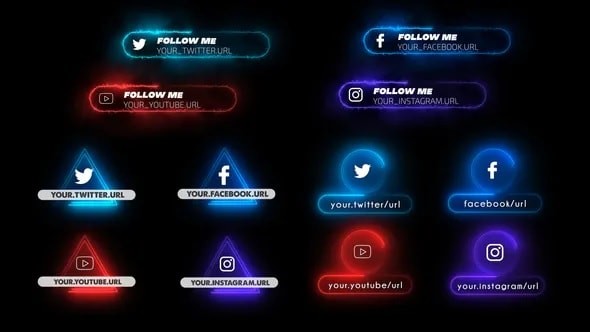
Část 3:Jak rychle udělat spodní třetinu ve finálním střihu pro X?
Final Cut Pro X je báječný program pro profesionální úpravu vašich videí. Vložte požadované prvky a rychle je přizpůsobte. K práci na této platformě nepotřebujete žádné speciální dovednosti.
Správným kliknutím, přetažením a přetažením zahrňte správné prvky na dokonalé pozice ve videu. Final Cut Pro X má vestavěné bohaté možnosti přizpůsobení. Je nejvyšší čas je objevit, abyste je mohli optimálně využít.
Vlastnosti Final Cut Pro X pro návrh spodního třetího modulového prvku
- Má vestavěný prvek title pro přidání požadovaných textů do videa
- Možnost rychlého přizpůsobení pro zadání příslušné zprávy na obrazovce.
- Tato aplikace se skládá z uživatelsky přívětivého rozhraní a ovládací prvky jsou explicitní pro snadný přístup.
- Dolní třetí prvek si dále přizpůsobte pomocí možnosti „Generátor“
- Můžete zahrnout animace pro spodní třetí modul, abyste diváky přesvědčili.

V této části se naučíte vytvořit spodní třetí prvek pomocí nástroje Final Cut Pro X. Je velmi důležité si jednotlivé kroky podrobně prohlédnout.
1Krok 1:Stáhněte si nástroj
Aplikaci si můžete stáhnout a nainstalovat do svého systému. Spusťte nástroj dvojitým klepnutím na ikonu nástroje.
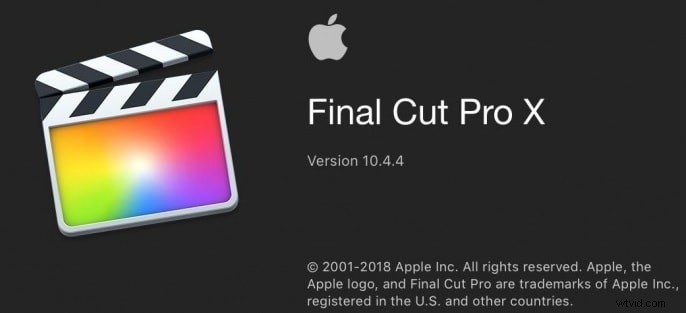
2Krok 2:Přidejte název
Na domovské obrazovce importujte video, které vyžaduje úpravy, a poté klepněte na kartu „Tituly“ v levé horní části obrazovky. Kliknutím na možnost „Vestavění/Vybudování“ přizpůsobíte prvek Title. Podle vašich potřeb jej můžete opakovat a vložit požadované tituly na obrazovku videa.
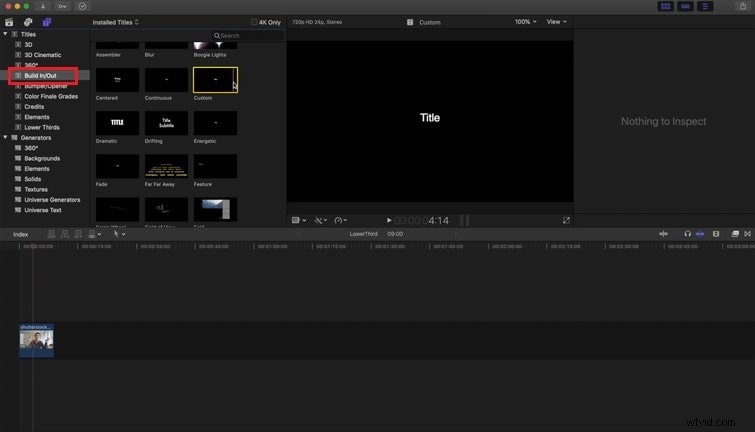
3Krok 3:Přizpůsobte nadpis
Nyní můžete upravovat texty ve vložených titulcích a přidávat animaci k prvku pomocí atributů na kartě ‚Generátor‘. Upravte textury, pozadí a pozice titulu pomocí příslušných zobrazených možností. Vyberte odpovídajícím způsobem prvek title podle svého požadavku.
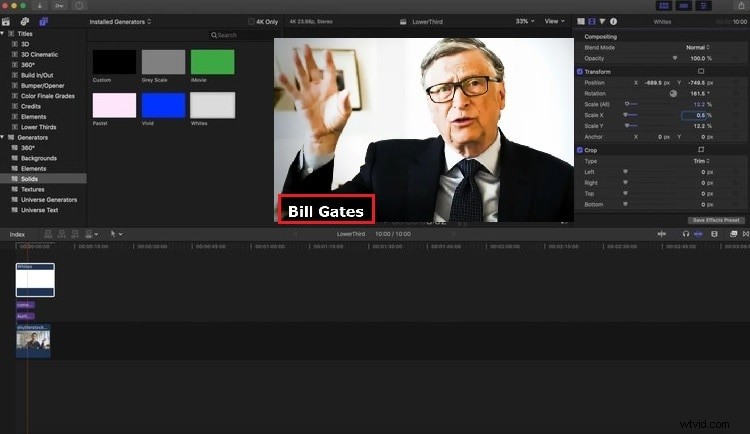
Použijte výše uvedené pokyny a vložte spodní třetí prvek do videa bez námahy. Jednoduché kliknutí a přetažení jsou dostatečné k provedení požadovaných efektů na prvku.
Pro ty, kteří stále potřebují více návodů na vytváření spodních třetin, může tento tutoriál Filmora hodně pomoci.
Část 4:Kde najít skvělé šablony spodních třetin pro finální střih pro X?
Nejlepší kolekce šablon spodní třetiny najdete v online prostoru. Evanto Elements nabízí neuvěřitelnou designovou strukturu pro spodní třetí modul, který přidává hodnotu vašim videím. Jsou jedinečné a ohromující. Můžete se rozhodnout pro tuto šablonu namísto vytváření od začátku.
Podle svých potřeb si můžete vybrat šablonu, přizpůsobit ji a bezchybně ji vložit do svých videí. Evanto nabízí šablony spodní třetiny založené na obsahu videa. Uspořádal šablony na základě konečného použití. Podívejte se na několik návrhů k vestavěným šablonám pro spodní třetinu.
YouTube Lower Thirds
Pokud máte kanál YouTube, použijte tuto kolekci k přidání spodního třetího modulu pro vaše video. Zvyšte počet sledujících přidáním dokonalých textů ve správný čas na obrazovku. Snadno použitelný design a atraktivní vzhled.
Šablona Pop Lower Thirds
Barevný a přesto atraktivní design z prvků Evanto. Tento design má svěží a kreativní strukturu, která přesvědčí potřeby diváka. Má špičkové rozlišení s možností ovládání doby trvání.
Minimalistická kolekce
V této skupině šablon můžete najít design, který se zdá být jednoduchý a minimální. Nabízí lehčí dotek pro vaše videa. Textové překryvy diváky nerozptylují. Všechno vypadá stejně, ale přesto v tom můžete cítit rozdíl, když si to přizpůsobíte podle svých potřeb.
Závěr
Tento článek vám tedy poskytl poučnou diskusi o spodních třetích prvcích. Vložte tento modul optimálně do svých videí a získejte požadované výsledky. Vylepšete design spodního třetího prvku pomocí aplikace Final Cut Pro X a pociťte rozdíl ve svém videu.
Ukažte texty okamžitě, abyste osvítili publikum. Spojte texty s cílovým publikem, aniž byste je rozptylovali. Pracujte na tomto náročném prvku pomocí profesionální aplikace, jako je program Final Cut Pro X. Zůstaňte naladěni na tento článek a objevte nové horizonty úpravy videa.
